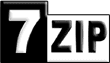ကြန္ပ်ဴတာ သံုးေနရာမွ ပိတ္ၿပီး ျပန္ဖြင့္လိုက္သည့္ အခါ နကိုတင္ထားသည့္ desktop background မွာ မရွိေတာ့ဘဲ အမဲေရာင္မ်က္ႏွာျပင္ အလယ္တြင္ စာတမ္းသာေပၚေနေတာ့သည္။ထို႔ျပင္ ညာဘက္ ေအာက္ Taskbar တြင္လည္း မၾကာခဏ အသံေပးခါ Antivirus ၀က္ဆိုက္ တခုျဖစ္သည့္ Antivirus XP ကို အႀကိမ္ႀကိမ္ေခၚကာ ၀ယ္ဖို႔ခ်ည္း
ေျပာေနေတာ့သည္။ အဆိုပါ (tab) တက္ဘ္ကို ပိတ္လိုက္လည္း ခဏသာခံၿပီး မၾကာမီ ျပန္ေပၚလာျပန္သည္။ Task Bar တြင္လည္း သတိေပး စာတန္းက မိနစ္မျပတ္ေပၚကာ ျမင္ကြင္းကို အေႏွာင့္အယွက္ေပး ေနေတာ့သည္။
၀င္းဒိုးစ္ Task Manager ေခၚဦးမွ ဟု စဥ္းစားၿပီး Ctl+Alt+Del ကီးသံုးခုကို ႏွိပ္ၾကည့္လိုက္ေတာ့ Task Manager ကိုပါ Administrator လုပ္ပိုင္ခြင့္ မရွိဟုဆိုၿပီး ပိတ္ထားလိုက္သည္ကိုေတြ႕ရေတာ့သည္။
ယခုရက္ပိုင္းအတြင္း အေမရိကန္ႏိုင္ငံရွိ ကြန္ပ်ဴတာသံုးစြဲသူမ်ားႏွင့္ အျခားေဒသမ်ားမွ သံုးစြဲသူမ်ားကိုပါ ဒုကၡေပးေန သည္မွာ Virtumonde အမည္ရွိသည့္ Adware ဗိုင္းရပ္စ္ တမ်ိဳးျဖစ္သည္။ အဆိုပါ Virtumonde အက္ဒ္၀ဲသည္ အႏၱရာယ္ ေပးႏိုင္သည့္ အဆင့္ျမင့္မားၿပီး Windows စနစ္မ်ားအနက္ Windows 95 မွ စၿပီး XP အထိ ဒုကၡေပးႏိုင္သည္ ဟုသိရ သည္။
မိမိကြန္ပ်ဴတာ ၏ Desktop မ်က္ႏွာျပင္ေပၚ တဖ်တ္ဖ်တ္ျဖင့္ေပၚလိုက္၊ အသံေပးလိုက္၊ ထိုအသံၾကားသည့္ Wizard ကို သြားႏွိပ္လိုက္သည့္ အခါ အင္တာနက္ Browser ကိုဖြင့္ၿပီး Anti-Virus ေဆာ့ဖ္၀ဲကို ၀ယ္ဖို႕ေၾကာ္ျငာလိုက္ျဖင့္
အလုပ္ေကာင္းေကာင္း မလုပ္ႏိုင္ေအာင္ ဒုကၡေပးေနေတာ့သည္။ ထို Adware မွာ registry modify လုပ္ခြင့္၊ Windows Update လုပ္ခြင့္တို႔ကို ပိတ္ပင္ထား လိုက္ၿပီး My Documents (Explorer) ကိုသာ တြင္တြင္ပြင့္ေစသည္။
ထိုဗိုင္းရပ္စ္မွာ ၀က္ဆိုက္အခ်ိဳ႕တြင္ပါရွိသည့္ (Ad) ေၾကာ္ျငာ၊ (Popup Ad) ေၾကာ္ျငာတို႔မွ တဆင့္ကူးစက္ဘြယ္ရွိသည္ဟု ဆန္ဖရန္စစ္စကိုၿမိဳ႕မွ အိုင္တီ ပညာရွင္တဦးက ေျပာဆိုသည္။
ဖယ္ရွားနည္းေရွးဦးစြာ system recovery point တခုကို လုပ္ရန္အတြက္ (Start Menu>Programs>Accessories>System Tools>System Restore) အထက္ပါ အဆင့္အတိုင္း သြားၿပီး System Tools ထဲမွ System Restore ျဖင့္ မိမိ မွတ္ထားသည့္ System Restore ပြိဳင့္ တခုကို ျပန္သြားသည့္ နည္းျဖစ္သည္။
ဤနည္း အလုပ္ မျဖစ္ခဲ့လ်င္ System Restore ကို Off လုပ္ၿပီး အျခား ေနာက္ဆံုး ဗားရွင္းျဖစ္သည့္ စပိုင္၀ဲ၊ အင္တီ ဗိုင္းရပ္စ္ တခုခု ျဖင့္ ရွင္းရေတာ့မည္ ျဖစ္သည္။ System Restore ကိုမပိတ္ထားလ်င္ ကြန္ပ်ဴတာပိတ္ၿပီး ျပန္ဖြင့္သည့္ အခါ မိမိကြန္ပ်ဴတာေပၚ ယခုေရာက္ေနသည့္ (Adware Virus) အက္ဒ္၀ဲ ဗိုင္းရပ္စ္က အလိုအေလ်ာက္ ရွင္သန္လာၿပီး ျပန္ေပၚလာႏိုင္သည့္ အတြက္ျဖစ္သည္။
အထက္ပါ System Restore ျဖင့္ အလုပ္မျဖစ္ခဲ့လ်င္ Avast! HomeEdition, Spybot S&D, Prevx CSI, နဲ႔ ZoneAlarm Free Edition (firewall) တို႔အနက္မွ တခုခုကို ေဒါင္းလုပ္လုပ္ပါ။ ထို႕ေနာက္ မိမိကြန္ပ်ဴတာကို စကင္လုပ္ၿပီး ရွင္းထုတ္ ႏိုင္ပါသည္။
ထိုသုိ႔ စကင္လုပ္ၿပီးေနာက္ ေပၚထြက္လာမည့္ ဖိုင္မ်ားထဲတြင္ Prevx CSI ကဲ့သို႔ အမည္ရွိသည့္ ဖိုင္မ်ား ပါ၀င္မည္ ျဖစ္ၿပီး ထိုဖိုင္မ်ားကို ဖ်က္ပစ္ကာ ကြန္ပ်ဴတာကို ျပန္ ရီဘုတ္ (reboot) လုပ္လိုက္ပါက Virtumonde Adware ေပ်ာက္ပ်က္ သြားမည္ ျဖစ္ပါသည္။
ထို႔ေနာက္ Windows Live OneCare ကို ၀က္ဆိုက္မွ Download လုပ္ယူၿပီး မိမိကြန္ပ်ဴတာကို Scan လုပ္ပါ။ Scan လုပ္ၿပီး သည့္ေနာက္ ကြန္ပ်ဴတာကို Restart တစ္ ႀကိမ္ျပန္လုပ္ၿပီး Window ႏွင့္ပတ္သက္သည့္ ေနာက္ဆံုး update လုပ္စရာ ရွိသည္မ်ားကိုလုပ္ပါ။
ေဆးမမီခဲ့ေသာ္အေျခအေနဆိုးသည့္ ကူးစက္ျခင္းျဖစ္ခဲ့လ်င္ Norton www.symantec.com ၀က္ဆိုက္သို႔သြားၿပီး Vundu Fix ဆိုသည့္ ဖိုင္၊ Trojan.Vundo Removal Tool by Symantec ႏွင့္ VirtumundoBeGone တို႔ကို ကူးယူပါ။
ထို႔ေနာက္ ကြန္ပ်ဴတာကို အင္တာနက္ အဆက္အသြယ္မ်ား ရပ္ထား၊ ႀကိဳးျဖဳတ္ထားပါ။ ၀ိုင္ယာလက္ အင္တာနက္ သံုးျခင္းျဖစ္လ်င္ ၀ါယာလက္ ကဒ္သို႔မဟုတ္ ခလုပ္ကို ပိတ္ထားပါ။ ၿပီးလ်င္ ကြန္ပ်ဴတာကိုRestart လုပ္ၿပီး F8 ခလုပ္ကို ႏွိပ္ကာ ၀င္းဒိုးစ္ Safe Mode ျဖင့္ဖြင့္ပါ။
မိမိကြန္ပ်ဴတာ တြင္ Install လုပ္ထားသည္ ့Antivirus Software မ်ားက အခ်က္ေပးတာမ်ိဳး ျမင္ရမွာ ျဖစ္သျဖင့္ ထိုသို႔ အခ်က္မေပးမီ ကတည္းက Anti-Virus Application မ်ားကို ရပ္ထားလိုက္ပါ။
ထို႔ေနာက္တြင္ ၀င္းဒိုးစ္ Saft moad ထဲတြင္ Vundu Fix ကို ပထမဆံုး Run ပါ။ အဆိုပါ ပရိုဂရမ္က ဖိုင္မ်ားကို စကင္လုပ္ ရာတြင္ အခ်ိန္အနည္းငယ္ ၾကာလိမ့္မည္ၿဖစ္ၿပီး ၊ အဆိုပါ အဆင့္ၿပီးမွ Vundo Removal Tool ကုိဖြင့္ၿပီး စကင္လုပ္၍ေပၚလာသည့္ မလိုလားအပ္သည့္ ဖိုင္မ်ားကို ရွင္းထုတ္ပါလိမ့္မည္။ ရွင္းထုတ္ျခင္း မျပဳမီ လုပ္၊ မလုပ္ အတည္ျပဳခ်က္ကို “လုပ္မည္” ဟုေပးလိုက္ၿပီး ရွင္းလင္းခိုင္းပါ။
အဲဒီေနာက္တြင္ ကြန္ပ်ဴတာကို Restart လုပ္ရန္ေမးျမန္းလာလ်င္ လုပ္ဖို႕ ညႊန္ၾကားလိုက္ၿပီး ေနာက္တႀကိမ္ Window Safe mode တြင္ VirtumundoBeGone ပရိုဂရမ္ကို Run ပါ။
ၿပီး ေနာက္ဆံုးအဆင့္တြင္မွ ComboFix ကို Run ရမည္ ျဖစ္ၿပီး ထိုသို႔ လုပ္ေဆာင္ေနစဥ္အတြင္း ကြန္ပ်ဴတာ၏ ေမာက္စ္ႏွင့္ ကီးဘုတ္ကို မကစားရပါ။ အထက္ပါ အဆင့္မ်ား အားလံုးၿပီးလ်င္ ရွင္းလင္း လုပ္ေဆာင္မႈမ်ားအတြက္ Report ထြက္လာပါလိမ့္မည္။
ၿပီးေနာက္ တြင္၀င္းဒိုးစ္ ကိုတစ္ႀကိမ္ထပ္မံ restart လုပ္ၿပီး ေနာက္ Window Live Onecare ဲ ကို Downlaod လုပ္ယူၿပီး ကြန္ပ်ဴတာတြင္ Install လုပ္ပါ။
လိုအပ္သည့္ Window Update မ်ားကိုလည္း လုပ္ေဆာင္ပါ။
အထက္ပါ ကဲ့သို႔ အဆင့္မ်ားကို တဆင့္ခ်င္း ညြန္ၾကားထားသည့္ အတုိင္းလုပ္ေဆာင္သြားလ်င္ ကူးစက္ေနသည့္ Vundu Adware ေပ်ာက္ပ်က္သြားမည္ ျဖစ္ပါသည္။
Download Adware :
Mediafire Linksource; Forum ကိုေဇာ္